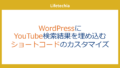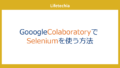以下の記事ではシンフリーサーバーでSSH接続をするための事前設定を紹介しました。
今回は、実際にTeratermでSSH接続を行う方法を紹介します。
Teratermのインストール
まずは、Teratermをインストールします。
以下のgithubからインストールできます。
Releases · TeraTermProject/teraterm
Contribute to TeraTermProject/teraterm development by creating an account on GitHub.
.exeファイルをダウンロードして、クリックするとインストーラーが立ち上がります。
基本的には、そのままの設定で問題ありません。
細かい設定は適宜調整してください。
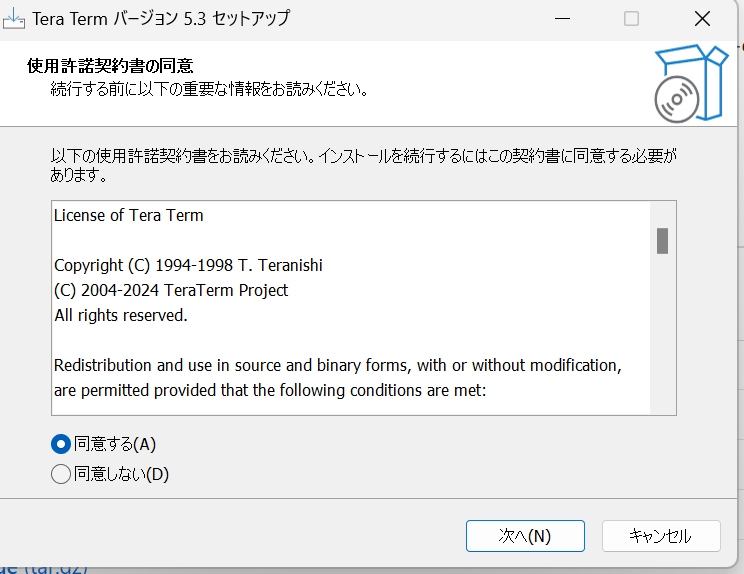
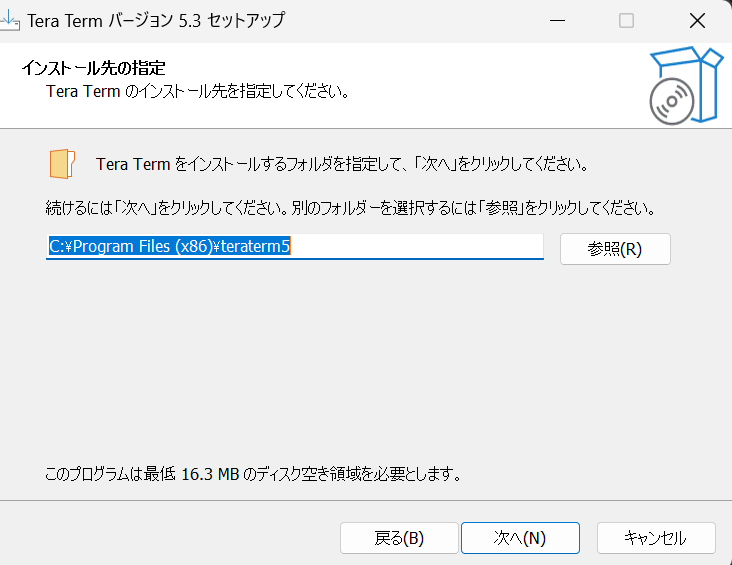
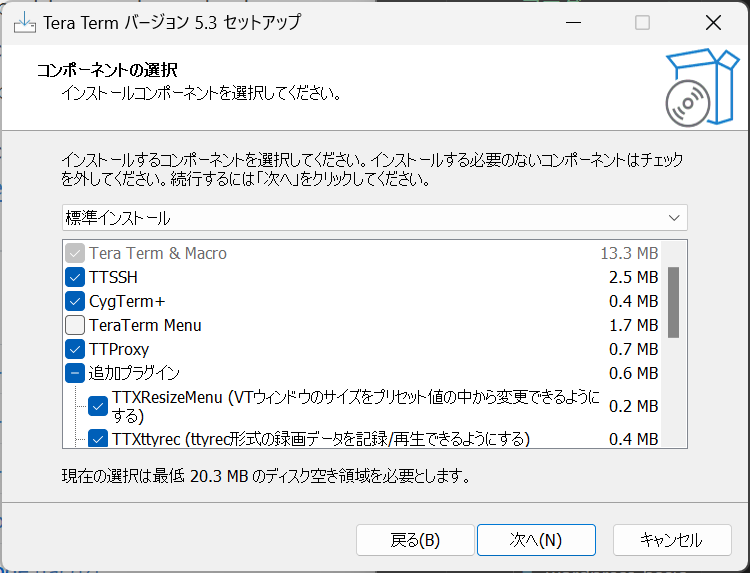
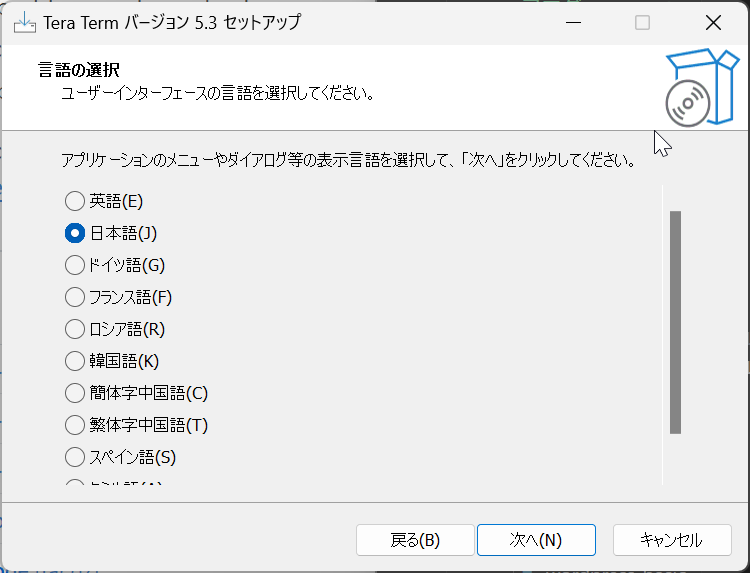
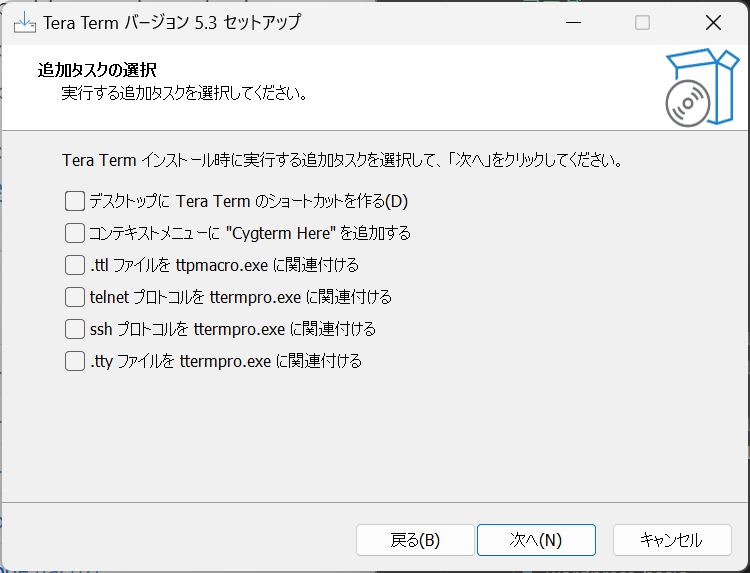
認証情報の入力と接続
接続においては、設定からSSH接続を選択します。
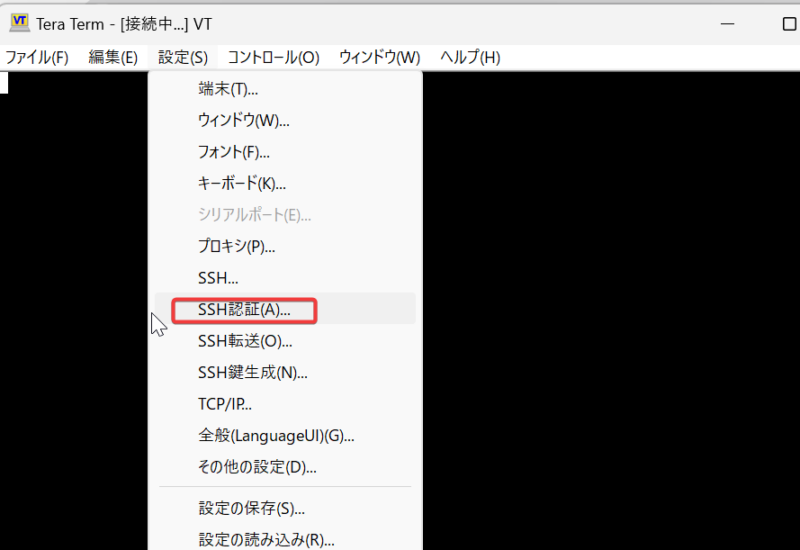
デフォルトユーザー名には、
シンフリーサーバー画面のSSH設定にあるSSHソフト設定のユーザー名を入力します。
下記画像の上の赤い四角がサーバー名、下の赤い四角がユーザー名になります。
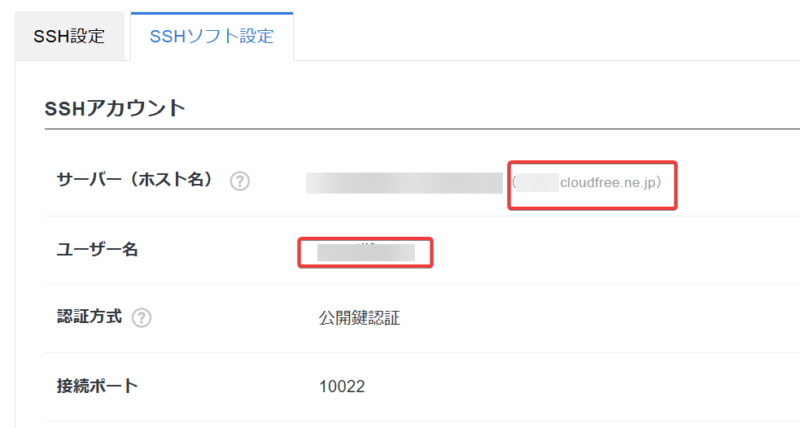
認証方式は、RSA/DSAを選択し、前回の手順でダウンロードした秘密鍵ファイル(.keyファイル)を選択します。
ファイルが選択肢に出てこないときは、ファイル形式がすべてのファイルになっているか確認します。
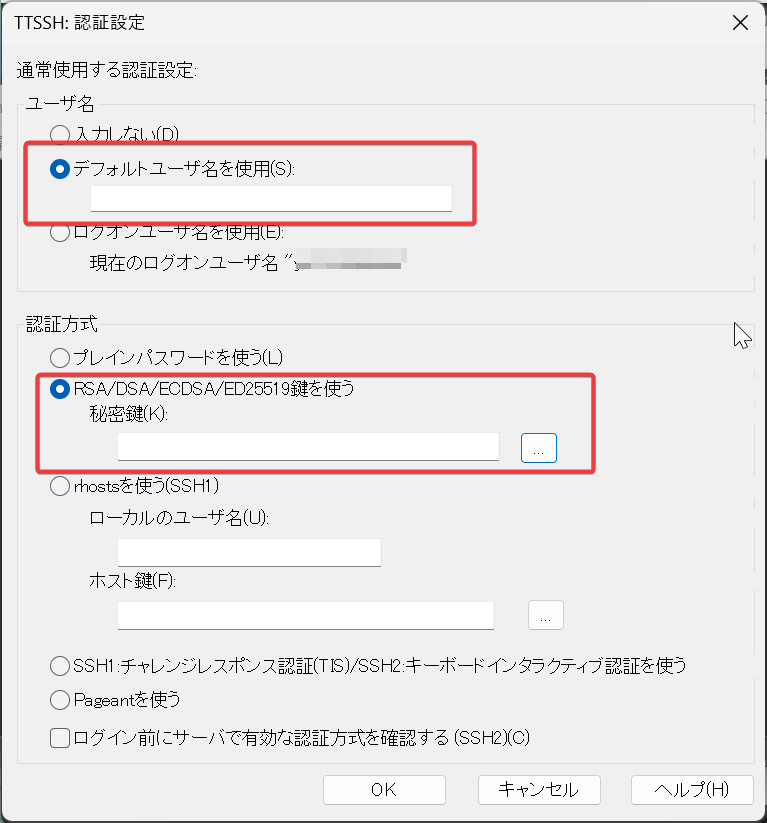
設定ができたら、「ファイル」> 「新しい接続」を選択します。
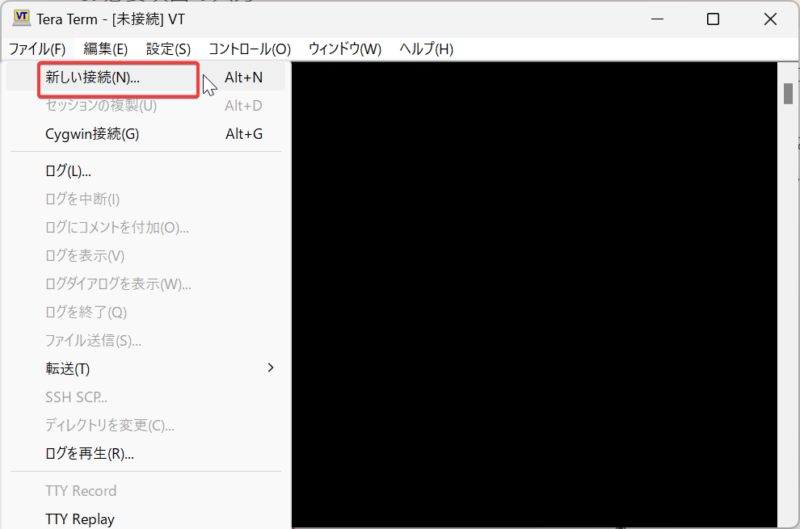
ホストにサーバー名を入力、
ポートに10022
を入力します。
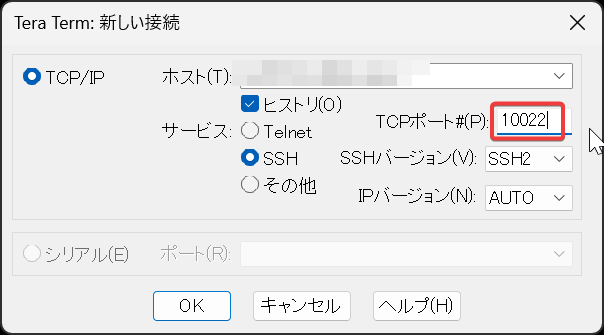
ユーザー名や、秘密鍵情報が先ほど設定した内容になっているか確認して、接続を行うと、SSH接続が完了します。
ターミナルにユーザー名が表示されたコマンド入力画面になれば成功です。
lsなどでファイル情報を確認するなどしてみてください。